Co vědět
- Existuje mnoho online nástrojů pro převod elektronických knih a mnoho z nich převádí i ePub do MOBI.
- Kindle Previewer z webu Amazon můžete použít k ověření, jak se soubor MOBI zobrazí na čtečkách Kindle.
- Pokud nechcete používat převodník ePub na MOBI, můžete své e-knihy ePub poslat přímo do své čtečky Kindle.
Informace v tomto článku platí pro všechny operační systémy.
Tento článek vysvětluje, jak převést ePub soubory čtyřmi různými způsoby, a také náhled formátu MOBI Kindle ve Windows a Mac.
Jak převést ePub na formát knihy Kindle online
Existuje mnoho online nástrojů pro převod elektronických knih a mnoho z nich převádí ePub na MOBI.
Populární online převodník ePub je CloudConvert. Na webu CloudConvert vyberte EPUB to MOBI, poté můžete snadno převést ePub na Kindle.
Použití CloudConvert k převodu souborů ePub do formátu Kindle:
- Přejděte na web CloudConvert.
-
Klikněte na Select File, otevře se dialogové okno Otevřít.
-
Otevřete složku obsahující soubor ePub, vyberte soubor a poté klikněte na Otevřít. Soubor ePub se objeví na webové stránce v seznamu Název souboru.
-
Ke spuštění převodu klikněte na Convert.
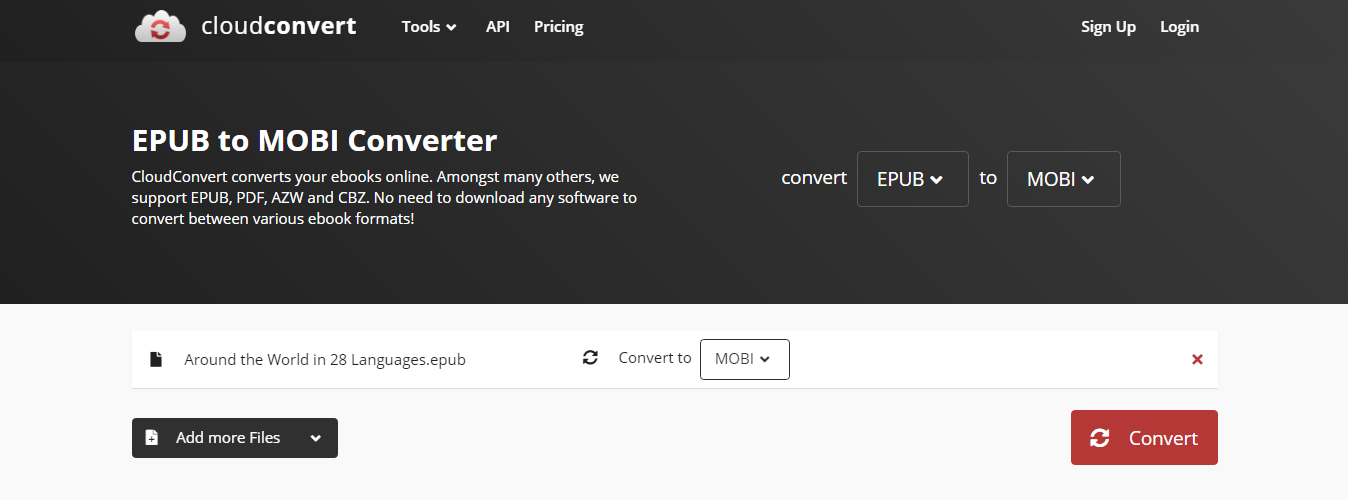
Screenshot
- Po dokončení převodu klikněte na Download.
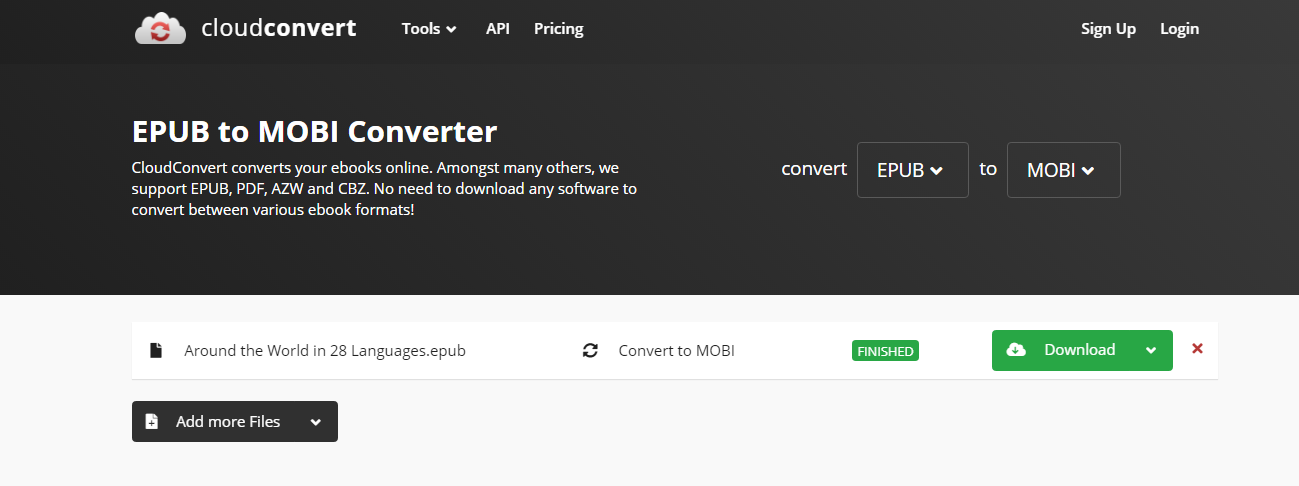 Screenshot
Screenshot - Soubor MOBI se stáhne do vašeho počítače a uloží se do výchozího umístění používaného webovým prohlížečem.
Jak používat převodník MOBI k převodu ePub na MOBI
Několik desktopových MOBI převodnůků je k dispozici ke stažení zdarma. Jedním z oblíbených je Calibre. Calibre nejen převádí ePub na MOBI, ale také převádí všechny formáty e-knih do libovolného formátu e-knih, který chcete. Navíc Calibre pracuje na operačních systémech Windows, Mac a Linux.
Zde je návod, jak převést ePub na MOBI pomocí kalibru:
-
Otevřete Calibre.
-
Klikněte na Přidat knihy a tím otevřete dialogové okno Vybrat knihy.
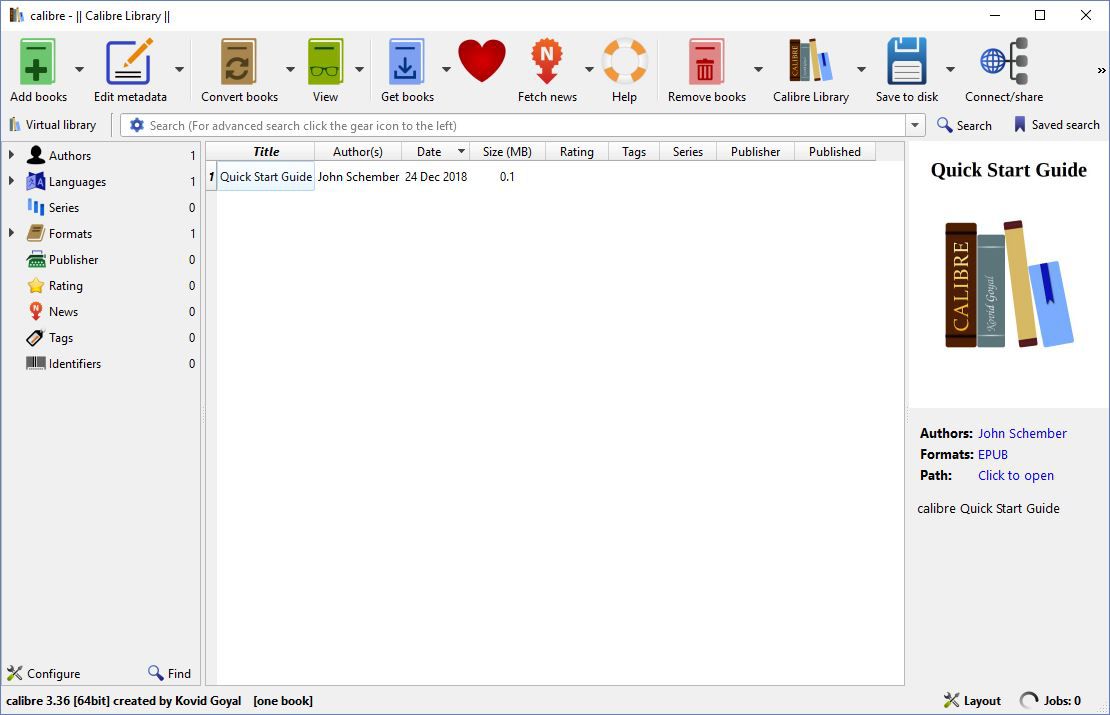
Screenshot
-
Otevřete složku obsahující soubor ePub, který chcete převést, vyberte soubor a poté vyberte Otevřít. Soubor ePub je přidán do knihovny Calibre.
-
Klikněte na Upravit metadata a tím otevřete dialogové okno Upravit metadata.
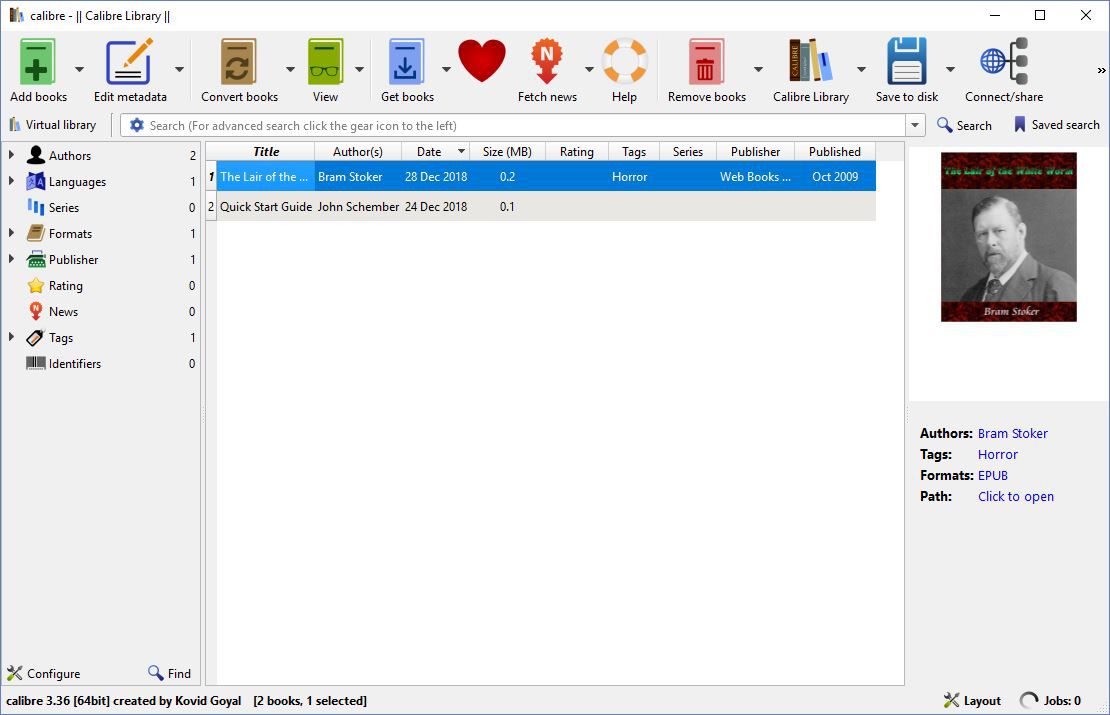
Screenshot
- V části Změnit obálku vyberte možnost a vyberte jinou přední obálku pro vaši e-knihu MOBI.
- Upravte informace v textových polích Název, Autor, Vydavatel a Značky tak, aby vyhovovaly vašim potřebám, a usnadněte si vyhledávání knihy v elektronické čtečce.
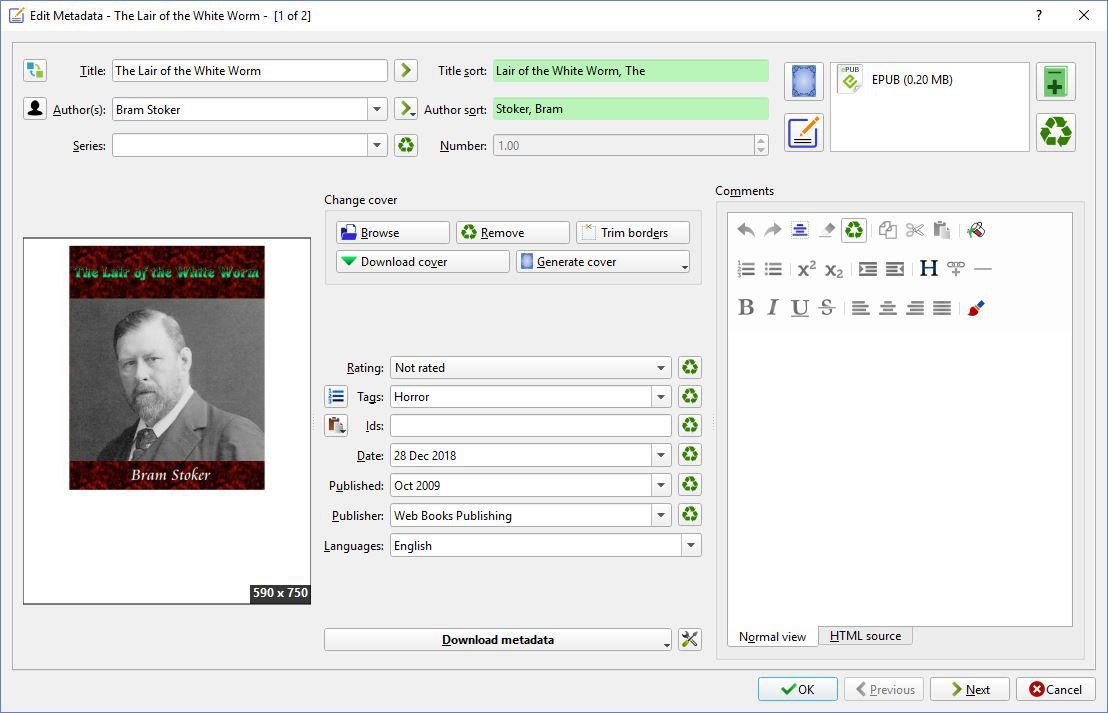 Screenshot
Screenshot -
Pro návrat do knihovny Calibre klikněte na OK.
-
Klikněte na Převést knihy a tím otevřete dialogové okno Převést.
-
Vyberte rozbalovací nabídku Výstupní formát a vyberte MOBI.
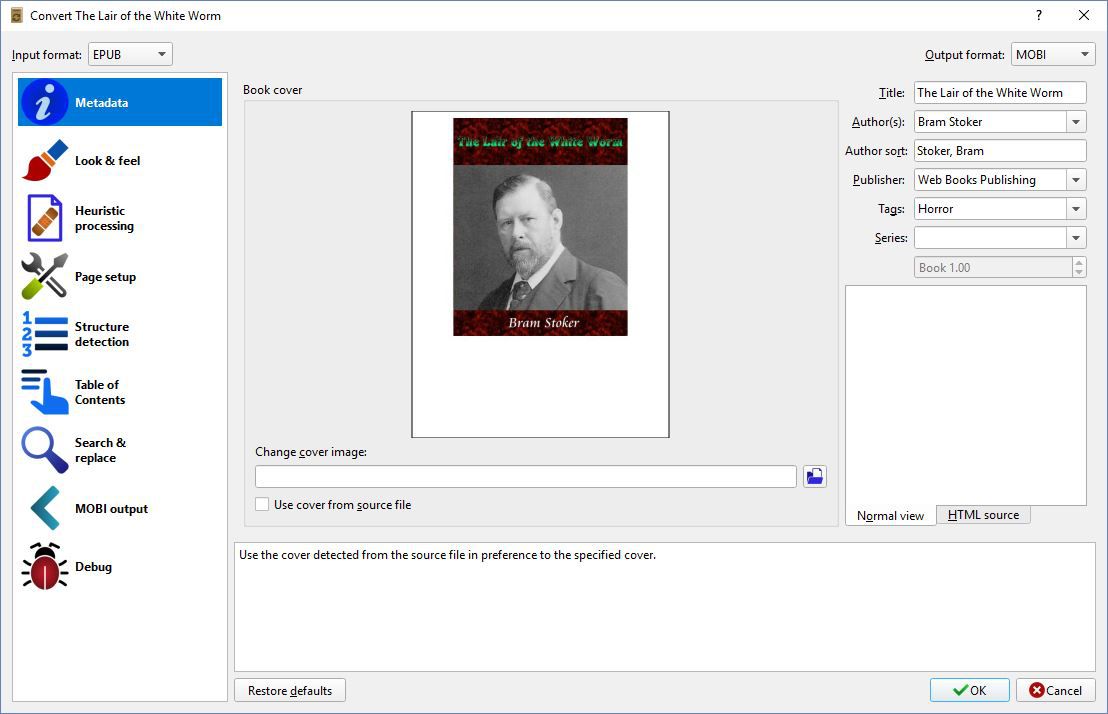
Screenshot
-
Pro návrat do knihovny Calibre klikněte na OK.
-
Vyberte rozbalovací seznam Formáty.
-
Pro najití převedeného souboru klikněte na MOBI.
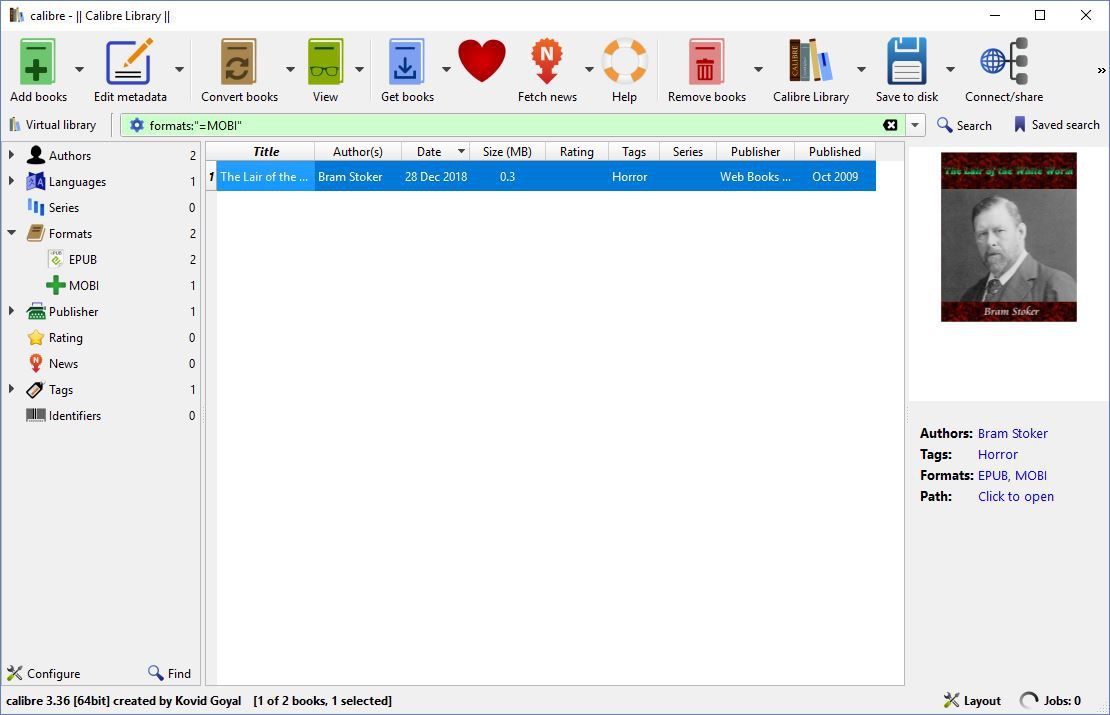
Screenshot
- Vyberte soubor MOBI.
-
Klikněte na Uložit na disk a tím uložte soubor MOBI do počítače.
Jak zobrazit náhled formátu MOBI Kindle
Z webu Amazon si stáhněte Kindle Previewer a ověřte, zda se váš soubor MOBI bude na zařízení Kindle zobrazovat správně. Je k dispozici pro Windows a Mac.
Kindle Previewer zobrazuje, jak bude váš soubor MOBI vypadat na různých zařízeních, včetně tabletů, telefonů a elektronických čteček. Kindle Previewer také automaticky převede dokumenty na MOBI.
Chcete-li zobrazit náhled souboru MOBI v Kindle Previewer:
-
Otevřete Kindle Previewer.
-
Vyberte Soubor > Otevřená kniha a tím otevřete dialogové okno Otevřít knihu.
-
Vyberte soubor MOBI a poté vyberte Otevřít. Soubor je převeden do formátu Kindle.
- Po dokončení převodu se v Kindle Previewer zobrazí náhled e-knihy.
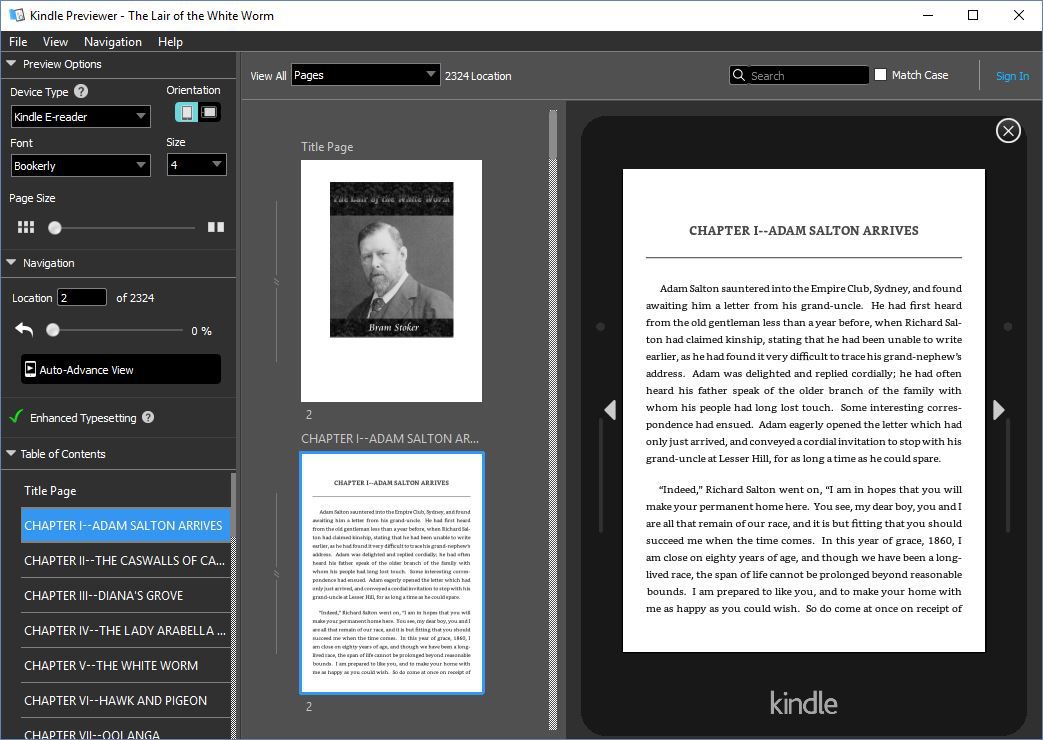 Screenshot
Screenshot -
Vyberte rozbalovací nabídku Typ zařízení, poté vyberte typ zařízení, které bude použito ke čtení souboru; vybrat Tablet, Telefon nebo Kindle E-Reader.
- Vyberte orientaci, která bude použita při čtení knihy, ať už na výšku nebo na šířku.
- Pomocí navigačních šipek v oblasti náhledu můžete v ebooku listovat ze stránky na stránku.
-
Po dokončení vyberte Soubor > Zavřít knihu.
Jak soubory ePub posílat na vaše zařízení Kindle
Pokud nechcete používat převaděč ePub-to-MOBI, odešlete e-knihy ePub přímo do čtečky Kindle. Tuto práci za vás bude spravovat několik webů. Jednou z možností je připojit soubor ePub k e-mailu adresovanému na vaši e-mailovou adresu Odeslat do Kindle. Další možností je použít online službu, například Odeslat EPUB do Kindle.
Jak používat Amazon k převodu ePub na formát knihy Kindle
Nainstalujte si do počítače funkci Odeslat do Kindle, pokud potřebujete rychlý a snadný způsob převodu elektronických knih ePub a dalších souborů, abyste si je mohli přečíst na své Kindle čtečce.
Odeslat do Kindle je samostatná aplikace pro Windows a Mac a také se zobrazí v Průzkumníkovi Windows a vašich aplikacích jako tiskárna. Abyste jej mohli plně využívat, budete potřebovat účet Amazon a čtečku elektronických knih Kindle.